Apple Music es un popular servicio de transmisión que ofrece una gran biblioteca de canciones, contenido exclusivo y recomendaciones personalizadas. Sin embargo, si tiene un dispositivo Roku, es posible que se pregunte cómo reproducir Apple Music en Roku. Afortunadamente, hay algunas maneras de hacer esto. En este artículo, le mostraremos cómo agregar Apple Music en Roku con AirPlay, la aplicación móvil de Roku y, en especial, con un Apple Music Unlocker de terceros.
Guía de contenido Parte #1: ¡Apple Music ya está disponible en Roku!Parte n.º 2: Cómo agregar la aplicación Apple Music en RokuParte #3: Cómo reproducir Apple Music en RokuParte #4: ¿Puedo escuchar Apple Music en Roku sin conexión?: MEJOR MÉTODOConclusión
Parte #1: ¡Apple Music ya está disponible en Roku!
¿Cómo reproducir Apple Music en Roku? ¿Es factible? Sí, Apple Music ahora está disponible en dispositivos Roku, lo que brinda a los usuarios acceso a una enorme biblioteca de canciones, contenido exclusivo y recomendaciones personalizadas. La aplicación Apple Music está disponible de forma gratuita en Roku Channel Store y los usuarios pueden iniciar sesión con su cuenta de Apple Music existente o crear una nueva.
Una vez que hayan iniciado sesión, los usuarios pueden explorar la biblioteca de Apple Music de más de 90 millones de canciones, crear sus propias listas de reproducción y escuchar estaciones de radio sin publicidad. Apple Music también ofrece una variedad de contenido exclusivo, incluidos programas y documentales originales, así como recomendaciones personalizadas basadas en el historial de escucha del usuario.
La disponibilidad de Apple Music en Roku es una gran victoria tanto para Apple como para Roku. Para Apple, significa que Apple Music ahora está disponible en más dispositivos, lo que facilita a los usuarios el acceso a su música favorita. Para Roku, significa que pueden ofrecer a sus usuarios una mayor variedad de contenido, lo que hace que sus dispositivos sean más atractivos para los consumidores.
Si tiene un dispositivo Roku, ahora puede descargar la aplicación Apple Music y comenzar a disfrutar de su música favorita en su pantalla grande.
Estas son algunas de las características que puedes disfrutar con Apple Music en Roku:
- Acceso a una biblioteca masiva de más de 90 millones de canciones.
- Crea tus propias listas de reproducción.
- Escuche estaciones de radio sin publicidad.
- Disfruta de contenido exclusivo, incluidos programas y documentales originales.
- Obtenga recomendaciones personalizadas basadas en su historial de escucha.
Parte n.º 2: Cómo agregar la aplicación Apple Music en Roku
¿Cómo reproducir Apple Music en Roku? Primero, debe agregar la aplicación Apple Music a su dispositivo Roku, siga estos pasos:
- Abre la tienda de canales de Roku.
- Busca "Música de Apple".
- Seleccione la aplicación Apple Music y haga clic en "Agregar canal ".
- Una vez que la aplicación esté instalada, ábrala e inicie sesión con su cuenta de Apple Music.
- Ahora puede explorar y reproducir contenido de Apple Music en su dispositivo Roku.
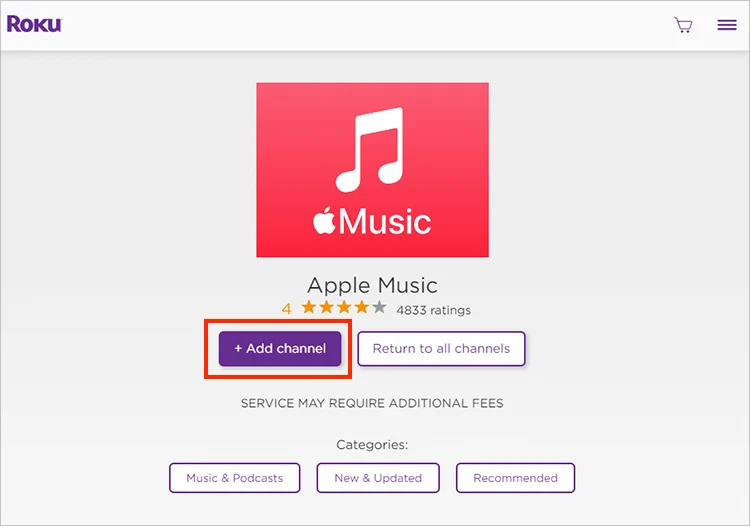
Estos son algunos consejos adicionales para agregar la aplicación Apple Music a su dispositivo Roku:
- También puede agregar la aplicación Apple Music a su dispositivo Roku usando la aplicación móvil Roku. Para hacer esto, abra la aplicación móvil de Roku e inicie sesión en su cuenta de Roku. Toque en el "Canales de transmisión " y busque "Apple Music". Toque el botón "Agregar canal" para agregar la aplicación a su dispositivo Roku.
- Si tiene problemas para agregar la aplicación Apple Music a su dispositivo Roku, puede comunicarse con el soporte de Roku para obtener ayuda.
Parte #3: Cómo reproducir Apple Music en Roku
Una vez que haya agregado la aplicación Apple Music a su dispositivo Roku, puede comenzar a reproducir contenido de Apple Music en su pantalla grande. Para hacer esto, sigue estos pasos sobre cómo reproducir Apple Music en Roku:
- Abra la aplicación Apple Music en su dispositivo Roku.
- Inicie sesión en su cuenta de Apple Music.
- Explora la biblioteca de Apple Music con más de 90 millones de canciones.
- Busca la canción o el álbum que quieras escuchar.
- Seleccione la canción o el álbum y presione el botón "Jugar .
- La canción o el álbum comenzarán a reproducirse en su dispositivo Roku.
Estos son algunos consejos adicionales para reproducir Apple Music en Roku:
- Puede usar el control remoto de Roku para controlar la reproducción del contenido de Apple Music.
- También puede usar la aplicación Apple Music en su dispositivo móvil para controlar la reproducción del contenido de Apple Music en su dispositivo Roku.
- Puede crear listas de reproducción personalizadas de sus canciones y álbumes favoritos.
- También puede escuchar listas de reproducción seleccionadas creadas por expertos de Apple Music.
- Puede escuchar estaciones de radio sin anuncios que reproducen una variedad de géneros.
- También puede escuchar contenido exclusivo, incluidos programas y documentales originales.
- Puede obtener recomendaciones personalizadas basadas en su historial de escucha.
Parte #4: ¿Puedo escuchar Apple Music en Roku sin conexión?: MEJOR MÉTODO
Una de las mejores formas de cómo reproducir Apple Music en Roku es tener los archivos de música usted mismo y ponerlos en una unidad USB para conectarlos a su dispositivo Roku.
Desbloqueador de música de Apple es una solución de software poderosa y confiable diseñada para ayudar a los usuarios a convertir y descargar pistas de Apple Music para reproducirlas sin conexión en varios dispositivos. Ofrece una manera conveniente de superar las limitaciones asociadas con la protección DRM (Administración de derechos digitales) de Apple Music, lo que permite a los usuarios disfrutar de sus pistas favoritas de Apple Music sin restricciones.
Descargar gratis Descargar gratis
Esta herramienta se destaca por su interfaz fácil de usar y sus eficientes capacidades de conversión. Con solo unos pocos clics, los usuarios pueden convertir canciones de Apple Music a formatos de audio comunes como MP3, AAC, FLAC, WAV y más. El software garantiza una calidad de conversión sin pérdidas, preservando la calidad de audio original de las pistas de Apple Music para que pueda reproducir una canción de Apple Music en el iPod, Apple Watch, etc.
He aquí cómo usarlo:
Paso #1: Después de instalar e iniciar sesión en iTunes en su computadora, inicie Apple Music Unlocker. Desde la interfaz principal del software, seleccione "Abra el reproductor web de Apple ".
Paso #2: Para acceder a su ID de apple, busque y haga clic en el "Iniciar Sesión " opción ubicada en la esquina superior derecha de la ventana.

Paso #3: Para seleccionar una canción o lista de reproducción específica, simplemente arrastre el título de la canción o lista de reproducción al icono rojo de agregar. Alternativamente, si desea agregar todas las canciones de una lista de reproducción, abra la lista de reproducción y haga clic en el botón símbolo de adición rojo.
Paso # 4: Elija el formato de salida deseado, como MP3, M4A, WAV o FLAC. Si lo prefiere, también puede modificar la carpeta de salida para especificar dónde deben guardarse los archivos convertidos.

Paso #5: Una vez que haya hecho sus selecciones, haga clic en el "CONVERTIR "O"CONVERTIR TODO " para iniciar el proceso de conversión.
Para transferir archivos de música desde su computadora a una unidad USB para que pueda reproducirlos en su Roku dispositivo, siga estos pasos:
- Conecte su unidad USB a su computadora. Abra el Explorador de archivos en su computadora.
- Navegue a la carpeta donde están almacenados sus archivos de música.
- Seleccione los archivos de música que desea transferir. Haga clic derecho en los archivos seleccionados y seleccione "Copiar " opción.
- Navegue a la unidad USB en el Explorador de archivos. Haga clic derecho en un espacio vacío en la unidad USB y seleccione "Pasta ".
- Espere a que los archivos se transfieran.
- Una vez que se hayan transferido los archivos, desconecte la unidad USB de su computadora. Conecte su unidad USB a su dispositivo Roku.
- Selecciona el "reproductor de medios " canal en su dispositivo Roku. Seleccione el "USB " opción.
- Se mostrarán los archivos de música en su unidad USB. Seleccione el archivo de música que desea reproducir. El archivo de música comenzará a reproducirse en su dispositivo Roku.
La gente también Leer GUÍA: Los mejores trucos para transferir audiolibros de iTunes a iPhone Cómo sincronizar Spotify con Apple Watch: una guía paso a paso
Conclusión
Cómo reproducir Apple Music en Roku, específicamente en la situación fuera de línea? El principio básico es importa tu biblioteca de iTunes desde una unidad externa Al igual que el USB, pero con demasiados pasos, Apple Music Unlocker es un software versátil y con muchas funciones que permite a los usuarios convertir y disfrutar de sus pistas de Apple Music sin limitaciones. Ya sea que desee reproducir Apple Music en dispositivos que no sean de Apple, crear una biblioteca de música personal o simplemente tener acceso sin conexión a sus pistas favoritas, esta herramienta ofrece una solución confiable y eficiente.
Escrito por Rosie
Última actualización: 2023-05-18